电脑如何连接苹果耳机 苹果耳机连接电脑方法
更新时间:2024-03-20 12:57:03作者:yang
苹果耳机不仅可以连接手机和平板设备,也可以连接到电脑上使用,如果您想在电脑上使用苹果耳机,只需简单地插入耳机的耳塞插头到电脑的耳机插孔中即可。在大多数情况下,您可以立即开始享受音乐、视频和通话。如果您的电脑没有耳机插孔,也可以通过蓝牙连接苹果耳机。连接苹果耳机到电脑上非常简单,让您在工作或娱乐中更加便利。
步骤如下:
1.在电脑左下方搜索框中输入“蓝牙”进行搜索,找到并点击“蓝牙和其他设备设置”。
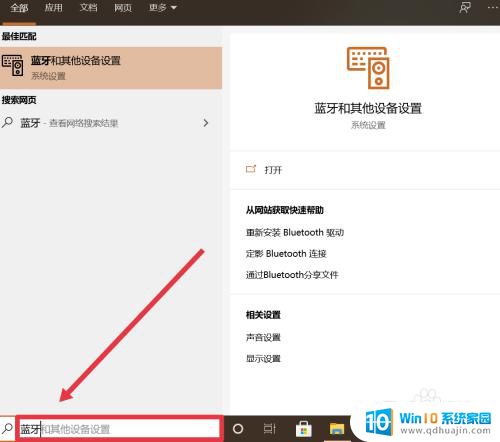
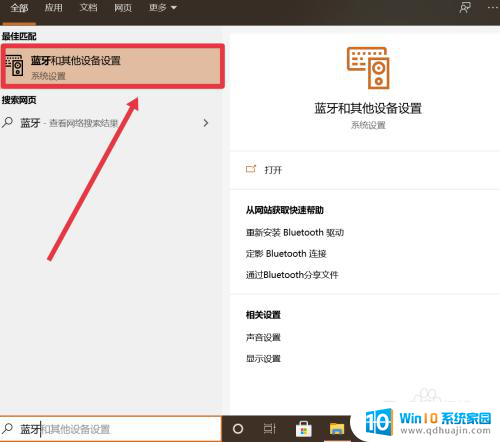
2.在弹出的界面中,选择“添加蓝牙或其他设备”。
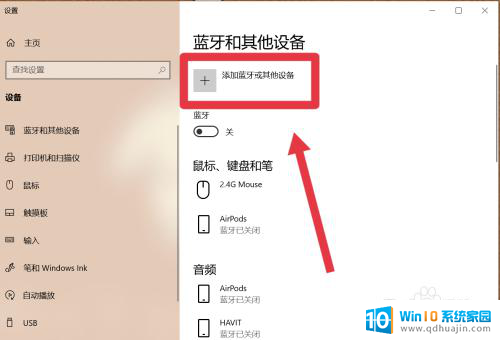
3.选择“蓝牙”添加苹果耳机设备。
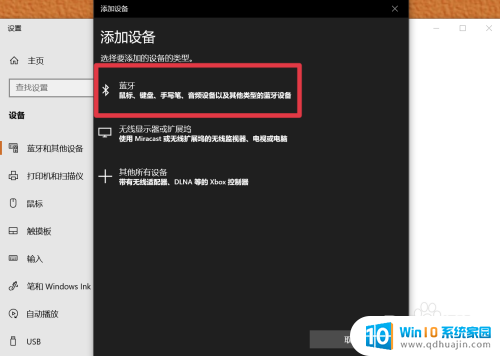
4.找到并打开电脑的蓝牙开关,如图所示即为开启。
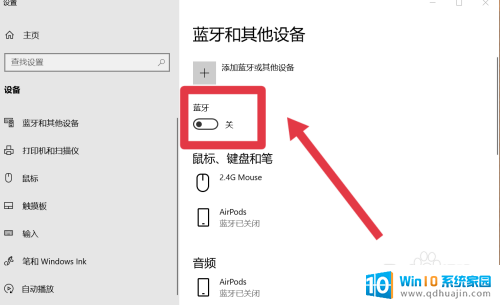
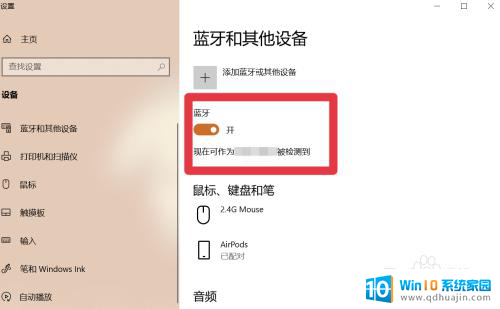
5.找到苹果耳机进行连接即可。
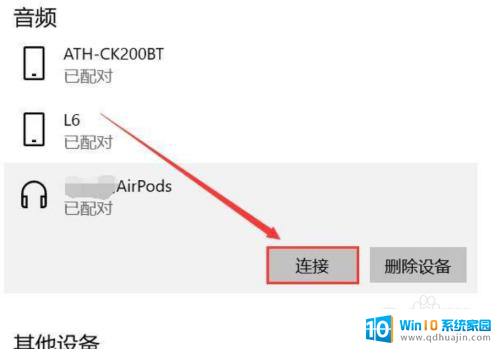
以上就是电脑如何连接苹果耳机的全部内容,如果有不清楚的用户,可以按照小编的方法操作,希望能对大家有所帮助。
电脑如何连接苹果耳机 苹果耳机连接电脑方法相关教程
热门推荐
电脑教程推荐
win10系统推荐
- 1 萝卜家园ghost win10 64位家庭版镜像下载v2023.04
- 2 技术员联盟ghost win10 32位旗舰安装版下载v2023.04
- 3 深度技术ghost win10 64位官方免激活版下载v2023.04
- 4 番茄花园ghost win10 32位稳定安全版本下载v2023.04
- 5 戴尔笔记本ghost win10 64位原版精简版下载v2023.04
- 6 深度极速ghost win10 64位永久激活正式版下载v2023.04
- 7 惠普笔记本ghost win10 64位稳定家庭版下载v2023.04
- 8 电脑公司ghost win10 32位稳定原版下载v2023.04
- 9 番茄花园ghost win10 64位官方正式版下载v2023.04
- 10 风林火山ghost win10 64位免费专业版下载v2023.04